
Se stai cercando un modo semplice e potente per crittografare qualsiasi cosa, dalle unità di sistema ai dischi di backup a tutto ciò che c'è nel mezzo, VeraCrypt è uno strumento open source che ti aiuterà a bloccare i tuoi file. Continua a leggere mentre ti mostriamo come iniziare.
Che cos'è TrueCrypt / VeraCrypt e perché dovrei usarlo?
Il modo migliore per proteggere i file che non vuoi che altri vedano è crittografia . La crittografia utilizza essenzialmente una chiave segreta per trasformare i file in parole incomprensibili illeggibili, a meno che non si utilizzi quella chiave segreta per sbloccarli.
TrueCrypt era una popolare applicazione di crittografia al volo open source che ti consentiva di lavorare con file crittografati come faresti con file che si trovano su un'unità normale. Senza la crittografia al volo, lavorare attivamente con i file crittografati è un enorme problema e il risultato di solito è che le persone semplicemente non crittografano i loro file o si impegnano in pratiche di sicurezza scadenti con i loro file crittografati a causa del fastidio di decrittografare e crittografare loro.
TrueCrypt è ora interrotto, ma il progetto è stato proseguito da un nuovo team con un nuovo nome: VeraCrypt .
RELAZIONATO: Come configurare la crittografia BitLocker su Windows
Con il sistema al volo di VeraCrypt, puoi creare un contenitore crittografato (o anche un'unità di sistema completamente crittografata). Tutti i file all'interno del contenitore sono crittografati e puoi montarlo come una normale unità con VeraCrypt per visualizzare e modificare i file. Quando hai finito di lavorare con loro, puoi semplicemente smontare il volume. VeraCrypt si prende cura di tutto, mantenendo i file temporaneamente nella RAM, spazzando via da sé e garantendo che i tuoi file rimangano senza compromessi.
VeraCrypt può crittografare anche l'intera unità, almeno su alcuni PC, ma in genere consigliamo Bitlocker integrato in Windows a questo scopo invece. VeraCrypt è ideale per creare volumi crittografati per gruppi di file, piuttosto che crittografare l'intera unità di avvio. Bitlocker è una scelta migliore per questo.
Perché usare VeraCrypt invece di TrueCrypt?
RELAZIONATO: 3 alternative al TrueCrypt ormai defunto per le tue esigenze di crittografia
Tecnicamente, puoi ancora utilizzare le versioni precedenti di TrueCrypt se lo desideri, puoi anche seguire questa guida, poiché TrueCrypt e VeraCrypt sono quasi identici nell'interfaccia. VeraCrypt ha risolto alcuni dei problemi minori sollevati in Controllo del codice di TrueCrypt , per non parlare di audit del proprio codice . Suo miglioramenti alla base di TrueCrypt hanno preparato il terreno affinché sia un vero successore e, sebbene sia un po 'più lento di TrueCrypt, ma molti esperti di sicurezza come Steve Gibson dicono è un buon momento per fare il salto .
Se stai utilizzando una vecchia versione di TrueCrypt, non è così urgente cambiarla: è comunque abbastanza solido. Ma VeraCrypt è il futuro, quindi se stai configurando un nuovo volume crittografato, è probabilmente la strada da percorrere.
Come installare VeraCrypt
Per questo tutorial, ti serviranno solo alcune semplici cose:
- Una copia gratuita di VeraCrypt .
- Accesso amministrativo a un computer.
Questo è tutto! Puoi prendere una copia di VeraCrypt per Windows, Linux o Mac OS X e poi sistemarti su un computer a cui hai accesso amministrativo (non puoi eseguire VeraCrypt su un account con privilegi limitati / ospite). Per questo tutorial utilizzeremo la versione Windows di VeraCrypt e la installeremo su una macchina Windows 10.
Scarica e installa VeraCrypt come faresti con qualsiasi altra applicazione. Basta fare doppio clic sul file EXE, seguire le istruzioni nella procedura guidata e selezionare l'opzione "Installa" (L'opzione di estrazione è interessante per coloro che desiderano estrarre una versione semi-portatile di VeraCrypt; non tratteremo questo metodo in questa guida per principianti.) Ti verrà anche fornita una serie di opzioni come "Installa per tutti gli utenti" e "Associa estensione file .hc a VeraCrypt". Li abbiamo lasciati tutti controllati per comodità.
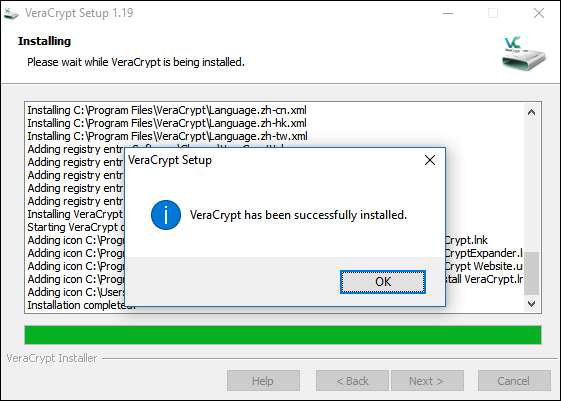
Come creare un volume crittografato
Al termine dell'installazione dell'applicazione, accedere al menu Start e avviare VeraCrypt. Sarai accolto con la schermata qui sotto.
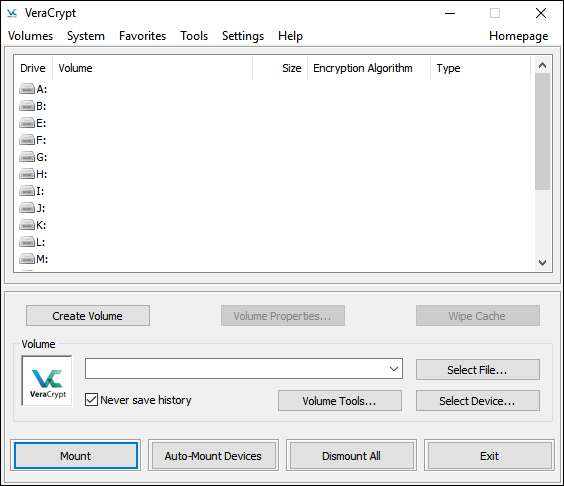
La prima cosa che devi fare è creare un volume, quindi fai clic sul pulsante "Crea volume". Questo avvierà la procedura guidata di creazione del volume e ti chiederà di scegliere uno dei seguenti tipi di volume:
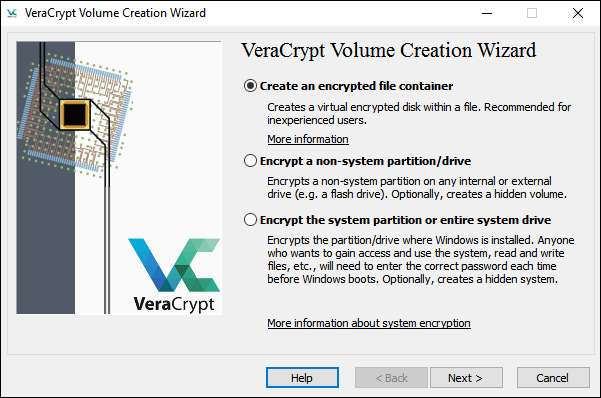
I volumi possono essere semplici come un contenitore di file che posizioni su un'unità o un disco o complessi come la crittografia dell'intero disco per il tuo sistema operativo. Manterremo le cose semplici per questa guida e ci concentreremo sulla configurazione con un contenitore locale di facile utilizzo. Seleziona "Crea un contenitore di file crittografato".
Successivamente, la procedura guidata ti chiederà se desideri creare un volume standard o nascosto. Ancora una volta, per motivi di semplicità, salteremo a fare confusione con i volumi nascosti a questo punto. In questo modo non si riduce il livello di crittografia o la sicurezza del volume che stiamo creando poiché un volume nascosto è semplicemente un metodo per offuscare la posizione del volume crittografato.
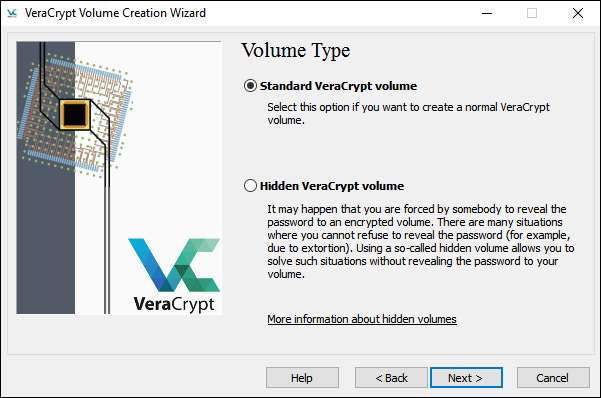
Successivamente, dovrai scegliere un nome e una posizione per il tuo volume. L'unico parametro importante qui è che l'unità host abbia spazio sufficiente per il volume che desideri creare (ad esempio, se desideri un volume crittografato da 100 GB, è meglio che tu abbia un'unità con 100 GB di spazio libero). Lanceremo il nostro volume crittografato su un'unità dati secondaria nel nostro computer Windows desktop.

Ora è il momento di scegliere il tuo schema di crittografia. Non puoi davvero sbagliare qui. Sì, ci sono molte scelte, ma tutte sono schemi di crittografia estremamente solidi e, per scopi pratici, intercambiabili. Nel 2008, ad esempio, l'FBI ha trascorso più di un anno cercando di decrittografare i dischi rigidi crittografati AES di un Banchiere brasiliano coinvolto in una truffa finanziaria. Anche se la tua paranoia per la protezione dei dati si estende al livello delle agenzie di acronimo con tasche profonde e team forensi qualificati, puoi stare tranquillo sapendo che i tuoi dati sono al sicuro.
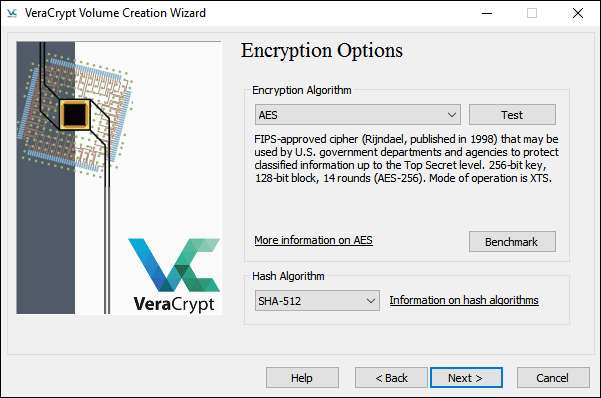
Nel passaggio successivo, selezionerai la dimensione del volume. Puoi impostarlo in incrementi di KB, MB o GB. Abbiamo creato un volume di prova da 5 GB per questo esempio.

Prossima fermata, generazione della password. C'è una cosa importante da tenere a mente qui: password brevi are a bad idea . È necessario creare una password lunga almeno 20 caratteri. Tuttavia puoi creare una password forte e facile da ricordare, ti suggeriamo di farlo. Un'ottima tecnica consiste nell'usare una passphrase invece di una semplice password. Ecco un esempio: In2NDGradeMrsAmerman $ aidIWasAGypsy. È meglio di password123 ogni giorno.
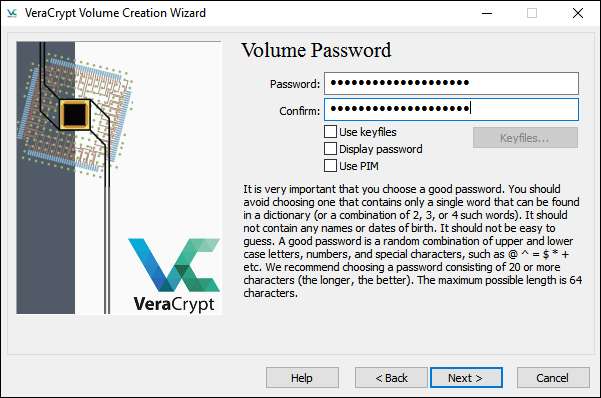
Prima di creare il volume effettivo, la procedura guidata di creazione chiederà se si intende archiviare file di grandi dimensioni. Se intendi memorizzare file più grandi di 4 GB all'interno del volume, dillo così: modificherà il file system per soddisfare meglio le tue esigenze.
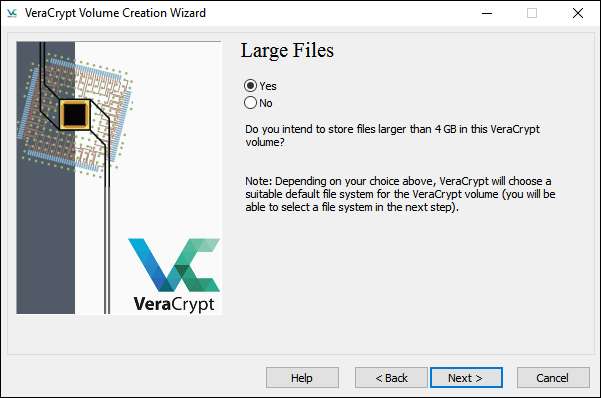
Nella schermata Formato volume, dovrai spostare il mouse per generare alcuni dati casuali. Anche se è sufficiente muovere il mouse, puoi sempre seguire le nostre orme: abbiamo preso la nostra tavoletta Wacom e abbiamo disegnato una foto di Ricky Martin come extra su Portlandia . Che ne dici di casuale? Dopo aver generato abbastanza bontà casuale, premi il pulsante Formato.
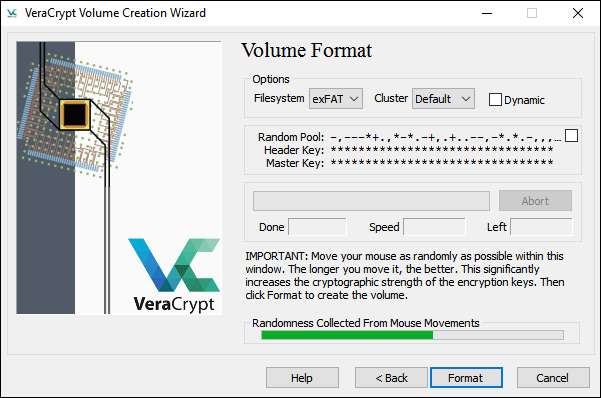
Una volta completato il processo di formattazione, tornerai all'interfaccia VeraCrypt originale. Il tuo volume è ora un singolo file ovunque tu lo abbia parcheggiato ed è pronto per essere montato da VeraCrypt.
Come montare un volume crittografato
Fai clic sul pulsante "Seleziona file" nella finestra principale di VeraCrypt e vai alla directory in cui hai nascosto il tuo contenitore VeraCrypt. Poiché siamo straordinariamente subdoli, il nostro file è in D: \ mysecretfiles. Nessuno lo farà mai pensa di guardare lì.
Una volta selezionato il file, scegli da una delle unità disponibili nella casella sopra. Abbiamo selezionato J. Fare clic su Mount.

Immettere la password e fare clic su OK.

Diamo un'occhiata a Risorse del computer e vediamo se il nostro volume crittografato è stato montato correttamente come unità ...

Successo! Un volume da 5 GB di dolce bontà crittografata, proprio come faceva la mamma gentile. Ora puoi aprire il volume e comprimerlo pieno di tutti i file che avevi intenzione di tenere da occhi indiscreti.
Non dimenticare di farlo cancellare in modo sicuro i file dopo averli copiati nel volume crittografato. L'archiviazione regolare del file system non è sicura e le tracce dei file che hai crittografato rimarranno sul disco non crittografato a meno che non cancelli correttamente lo spazio. Inoltre, non dimenticare di aprire l'interfaccia VeraCrypt e "Smontare" il volume crittografato quando non lo stai utilizzando attivamente.







